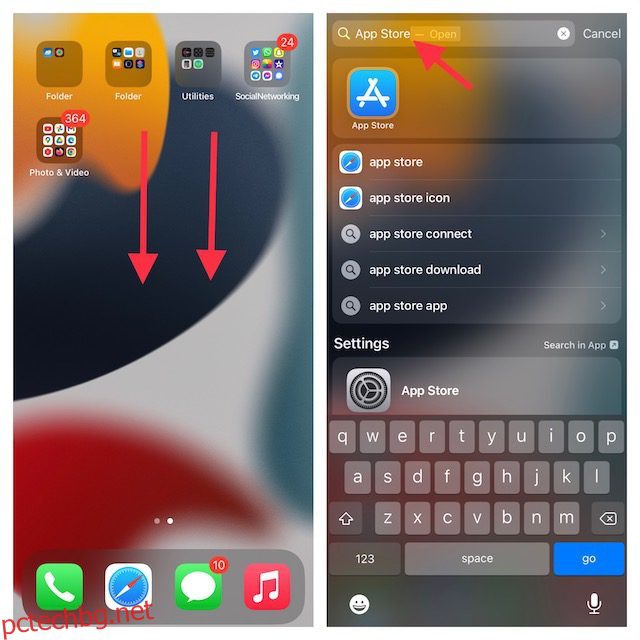Ако някога сте инсталирали приложения на трети страни на вашия iPhone, сте използвали App Store. Тъй като Apple не позволява странично зареждане на приложения на iPhone от съображения за сигурност, а магазините за приложения на трети страни засега не са налични за iOS, единственият реален начин да получите достъп до приложения на iPhone е чрез App Store. Ето защо може да бъде разочароващо, когато не можете да намерите App Store на вашия iPhone. Ако сте изправени пред същия проблем с вашето устройство, не се притеснявайте. Ето 7 начина да коригирате липсващия App Store от iPhone.
Съдържание
7 работни метода за коригиране на липсващ App Store от iPhone (2022)
1. Използвайте Spotlight, за да намерите App Store
Докато персонализирате началния екран на вашия iPhone, може случайно да сте поставили App Store в друга папка и да сте забравили за него. В такава ситуация можете да използвате търсенето на Spotlight на iPhone.
- Просто плъзнете надолу от средата на екрана, за да изведете търсенето на Spotlight и въведете App Store.
- Ако приложението се покаже в резултата от търсенето, просто го докоснете и сте готови!
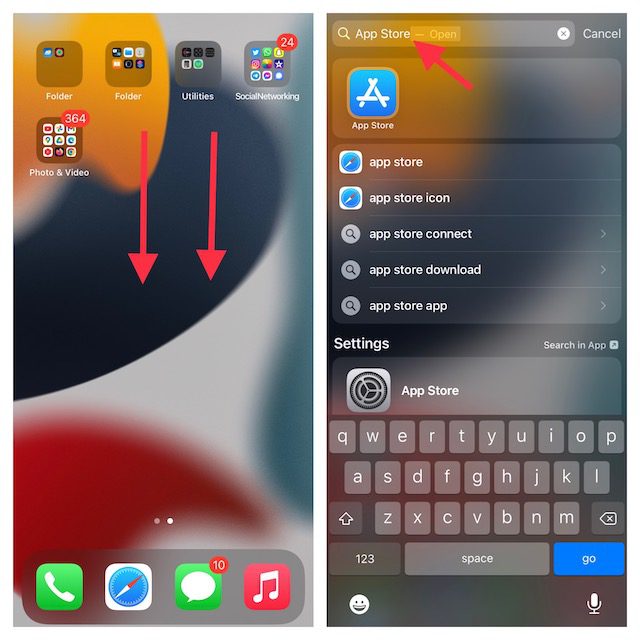
Забележка: Можете също да плъзнете иконата от резултатите от търсенето на Spotlight на началния си екран, за да стигнете лесно до нея в бъдеще.
2. Използвайте библиотеката с приложения, за да намерите лесно липсващ App Store
Въведена в iOS 14, App Library автоматично категоризира вашите приложения в различни категории, като по този начин го прави по-удобно за намиране на приложение. Така че, вместо да се придвижвате от една страница на началния екран към друга, за да търсите в App Store, трябва да се възползвате от библиотеката с приложения за бърз достъп до App Store.
- Плъзнете наляво от дясно, за да получите достъп до библиотеката с приложения. Ако имате няколко страници на началния екран, ще трябва да плъзнете няколко пъти, за да получите достъп до библиотеката с приложения. Сега проверете секцията „Помощни програми“, за да забележите библиотеката с приложения.
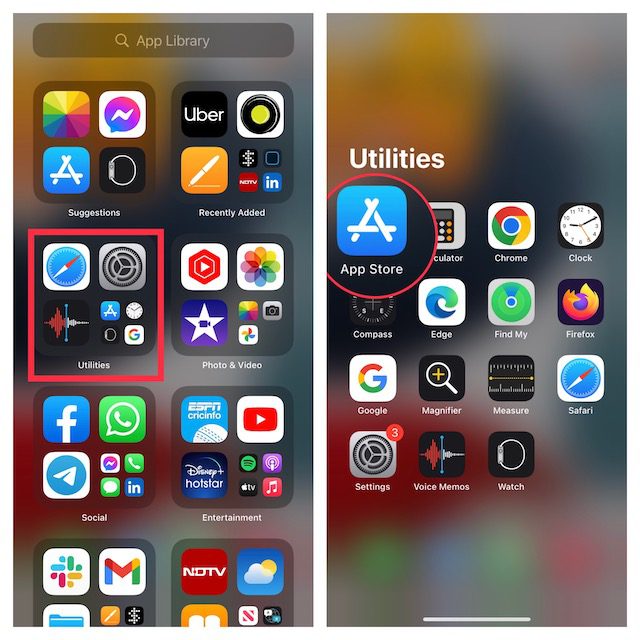
- Алтернативно докоснете лентата за търсене в горната част и влезте в App Store. Приложението ще се покаже незабавно.
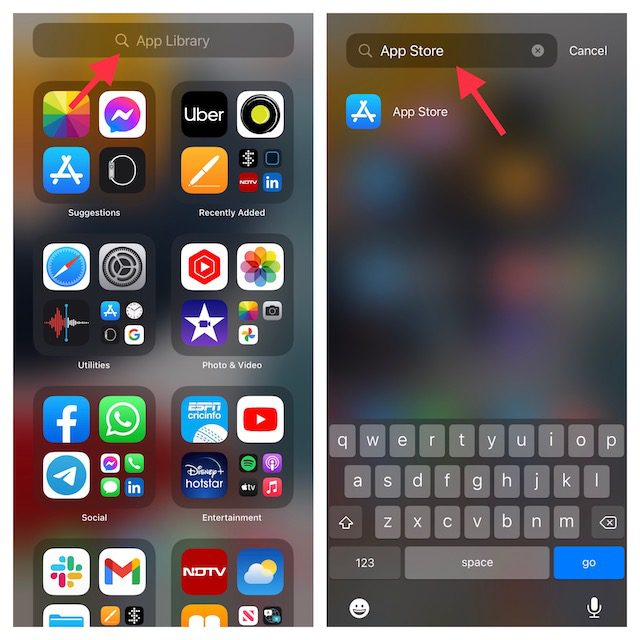
3. Уверете се, че App Store не е на скрит начален екран
Съвременните версии на iOS, включително iOS 15 и iOS 14, ви позволяват да скривате страниците на началния екран. Следователно можете да държите някои нежелани приложения далеч от погледа, без да се налага да ги изтривате. Така че, уверете се, че App Store не е на страница на началния екран, която сте скрили.
- Докоснете и задръжте празната област на екрана и докоснете хоризонталните точки в долната част.
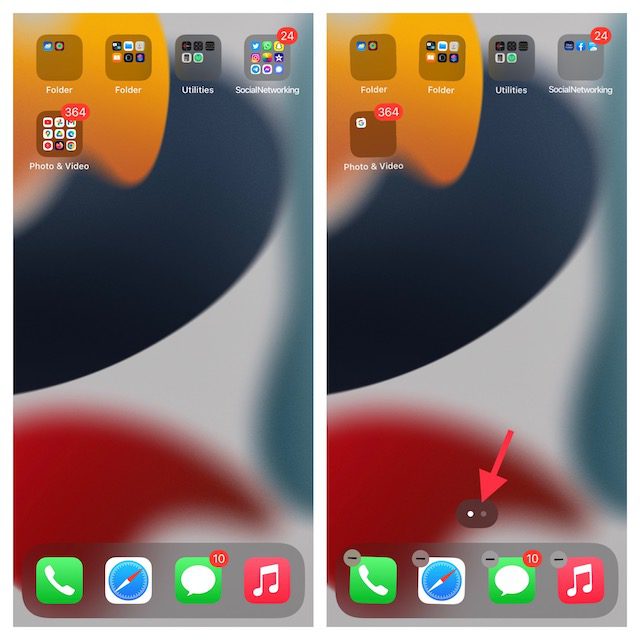
- Сега разгледайте отблизо миниатюрите на страниците на началния екран, за да намерите тази, където е поставен App Store. След това докоснете малкия кръг в долната част на миниизображението на началната страница. Не забравяйте да докоснете Готово, за да потвърдите действието си.
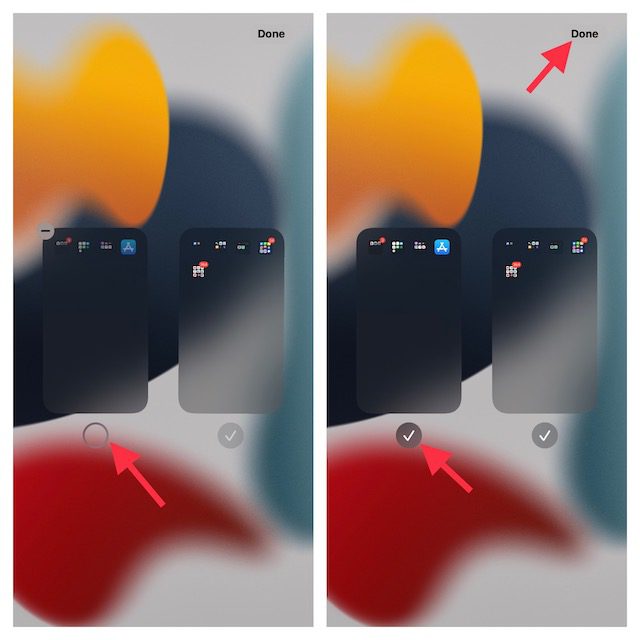
4. Уверете се, че App Store не е ограничен
Screen Time, известен още като вградената функция за родителски контрол, ви позволява да ограничите инсталирането на приложения на вашия iPhone или iPad. Затова се уверете, че вие или някой друг от вашето семейство не сте ограничили App Store на вашето устройство.
- Отворете приложението Настройки на вашия iPhone или iPad и изберете Време на екрана.
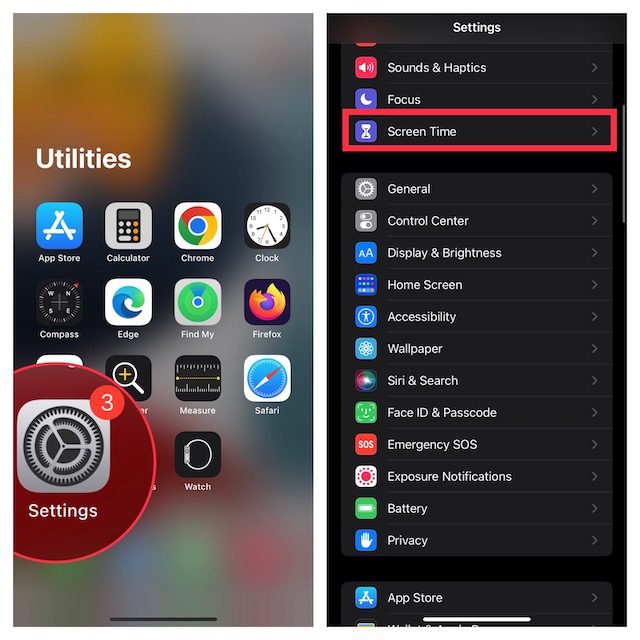
- Сега превъртете надолу до дъното и докоснете Ограничения за съдържание и поверителност. След това се уверете, че превключвателят до Ограничения за съдържание и поверителност е включен. След това докоснете iTunes & App Store покупки.
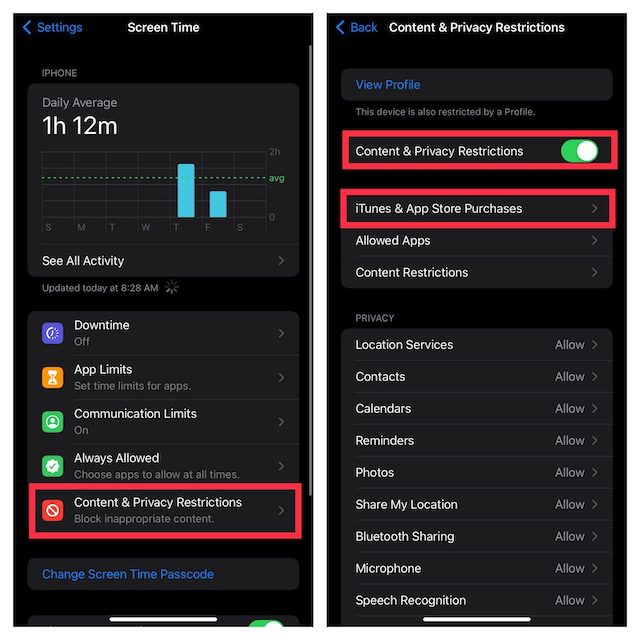
- След това докоснете Инсталиране на приложения и изберете Разрешаване.
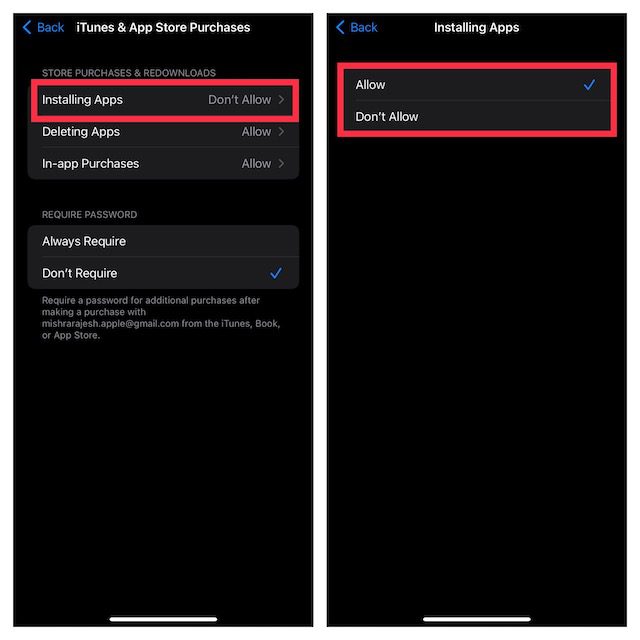
5. Нулирайте оформлението на началния екран
Друг надежден трик, който трябва да опитате да намерите скритото приложение App Store на вашия iPhone, е да нулирате оформлението на началния екран. Той ще разчисти началния ви екран, като по този начин ще постави оформлението в състояние по подразбиране.
- Придвижете се до приложението Настройки на вашия iPhone или iPad и докоснете Общи.

- Сега превъртете надолу до дъното и докоснете Прехвърляне или Нулиране на iPhone/iPad, след което натиснете Нулиране.

- След това докоснете Нулиране на оформлението на началния екран и потвърдете, като докоснете Нулиране на началния екран в менюто, което изскача отдолу.
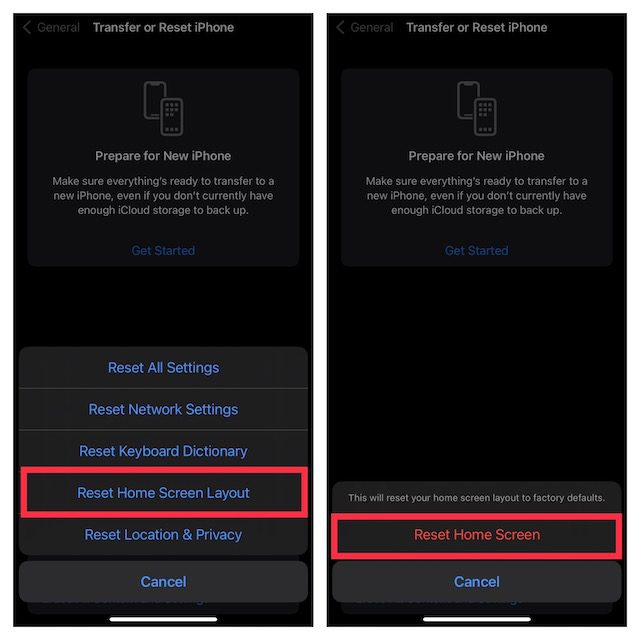
Забележка:
- В iOS 14 или по-стара версия, преминете към приложението Настройки -> Общи -> Нулиране -> Нулиране на оформлението на началния екран -> Нулиране на началния екран.
6. Нулирайте всички настройки
Все още не можете да намерите App Store на вашия iPhone? Е, може би е време да опитате да нулирате всички настройки на вашия iPhone.
- Стартирайте приложението Настройки на вашия iPhone или iPad и докоснете Общи.

- Сега докоснете Прехвърляне или Нулиране на iPhone/iPad в долната част на екрана и натиснете Нулиране.

- След това докоснете Нулиране на всички настройки и потвърдете.
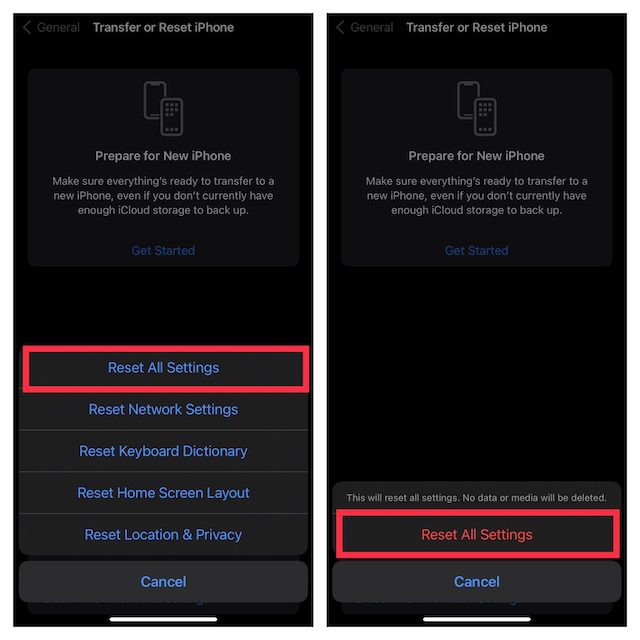
Забележка:
- В iOS 14 или по-стара версия, отидете на приложението Настройки -> Общи -> Нулиране -> Нулиране на всички настройки -> Нулиране на всички настройки.
7. Актуализирайте софтуера на вашия iPhone или iPad
Ако все още не сте намерили липсващия App Store на вашето iOS устройство, опитайте да актуализирате софтуера. Проблемът може да се дължи на рядък софтуерен проблем. Следователно, актуализирането на операционната система може да го разреши.
- Отворете приложението Настройки на вашия iPhone или iPad и докоснете Общи.
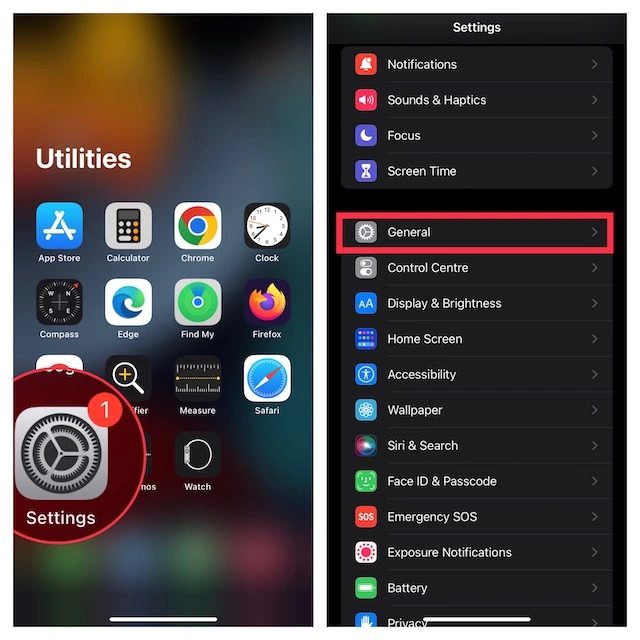
- Сега докоснете Актуализация на софтуера и след това изтеглете и инсталирайте най-новата версия на iOS/iPadOS на вашето устройство.
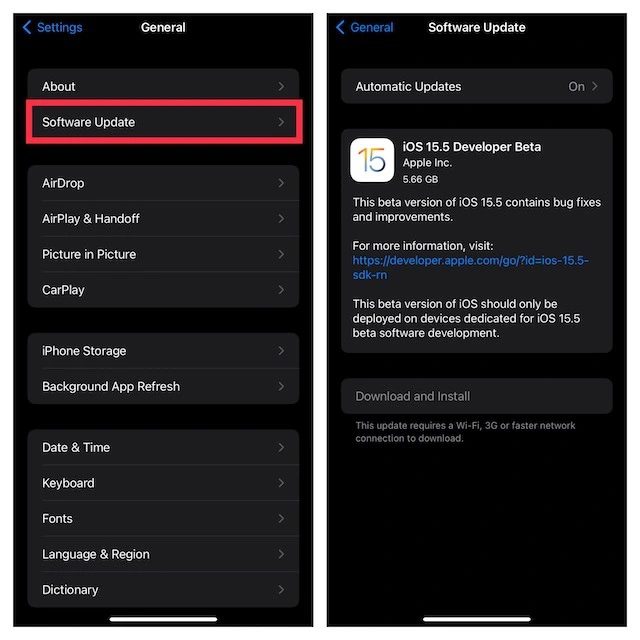
Вземете App Store обратно на iPhone лесно
Това е направено! Надяваме се, че App Store е отново на вашето устройство. Въз основа на моя личен опит, често зад този проблем са обърканите настройки или хаотичното оформление. Следователно коригирането на тези основи може да ви позволи да разрешите проблема в повечето случаи. Между другото, кое от тези корекции ви помогна да намерите App Store на вашето устройство? Уведомете ни в коментарите.